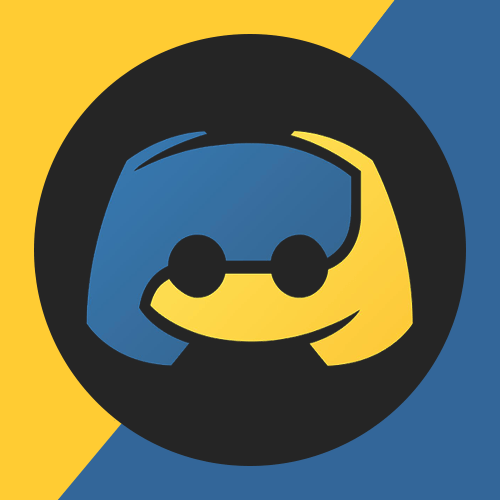هل رمز/ علامة تبويب نشاط لعبة Discord غير ظاهرة أو مفقودة؟
يشعر العديد من المستخدمين بالحيرة بسبب اختفاء خيار “نشاط اللعبة”.
كان الخيار موجوداً في إعدادات المستخدم، ولكنه لم يعد موجوداً ونتيجة لذلك، لا يمكنهم تمكين أو تعطيل
نشاط الألعاب.
في هذا الدليل، ستتعرف على سبب عدم ظهور رمز/ علامة تبويب نشاط لعبة Discord وكيفية إصلاحها.
لماذا لا يظهر نشاط لعبة Discord؟
كيفية إصلاح مشكلة عدم ظهور خيار نشاط لعبة Discord
لماذا لا يظهر نشاط لعبة Discord؟
لا يظهر رمز/ علامة تبويب نشاط لعبة Discord بسبب تحديث Discord الجديد الذي إلى تغيير موقع
علامة تبويب نشاط اللعبة.
إنه موجود الآن ضمن “إعدادات النشاط” وهي فئة جديدة يتم تقديمها لإعدادات المستخدم الخاصة بك.
يحتوي على 3 علامات تبويب خصوصية النشاط والألعاب المسجلة وتراكب الألعاب.
وبالتالي، إذا كنت تتساءل عن سبب عدم العثور على علامة التبويب “نشاط اللعبة”، فذلك بسبب تغيير
موقعها.
كيفية إصلاح عدم ظهور خيار نشاط لعبة Discord
لإصلاح المشكلة فأنت بحاجة إلى الانتقال إلى موقعها الجديد.
موقعه الجديد في إعدادات المستخدم> إعدادات النشاط> خصوصية النشاط.
تحتوي صفحة “خصوصية النشاط” على “عرض النشاط الحالي كرسالة حالة”.
في السابق، كان هذا الخيار موجوداً في صفحة “نشاط اللعبة” أما الآن، يمكنك إما تمكين أو تعطيل خيار
إظهار إخفاء نشاطك في اللعبة.
للعثور على خيار نشاط اللعبة في تطبيق Discord للجوال، انقر فوق رمز الوجه المبتسم> إعدادات
النشاط> عرض النشاط الحالي كرسالة حالة> تمكين.
الخطوة 1: اذهب إلى إعدادات المستخدم الخاصة بك
1- افتح Discord على جهاز الكمبيوتر الخاص بك.
2- قم بتسجيل الدخول إلى حساب Discord الخاص بك.
3- انقر فوق رمز الترس (إعدادات المستخدم) بجوار اسم Discord الخاص بك.
لا تتم إزالة خيار “نشاط اللعبة” من Discord.
تم تغيير موقعه بعد تحديث Discord الجديد وبالتالي، لا يزال بإمكانك العثور عليه في إعدادات المستخدم
الخاصة بك.
إذا كنت تستخدم تطبيق Discord للجوال، فانقر على رمز الوجه المبتسم في شريط التنقل السفلي بدلاً من
ذلك.
الخطوة 2: انتقل إلى “خصوصية النشاط”
1- قم بالتمرير لأسفل الشريط الجانبي الأيسر.
2- انقر فوق “خصوصية النشاط” أسفل “إعدادات النشاط”.
3- تمكين أو تعطيل “عرض النشاط الحالي كرسالة حالة”.
إذا قمت بتمكين “عرض النشاط الحالي كرسالة حالة”، فسيقوم Discord بتحديث حالتك بناءً على اللعبة
التي تلعبها.
إذا قمت بتعطيله، فلن يعرض Discord اللعبة التي تلعبها كحالتك.
بعد تحديث إعدادات خصوصية نشاطك، سيتم حفظها تلقائياً.
انقر فوق رمز “Esc” لإغلاق إعدادات خصوصية نشاطك والتحقق من حالتك.
يمكنك التحقق من حالتك من خلال النقر على صورة ملفك الشخصي، على سبيل المثال، إذا كنت تلعب
Minecraft، فستظهر حالتك أنك تلعب Minecraft لمدة (س) دقيقة.
إذا كنت تستخدم تطبيق Discord للجوال، فستتمكن من الوصول إلى إعدادات نشاطك أيضاً.